Gitlab 登録
Gitlab 登録
CloudStudio でキャンバスのバージョン管理をするためには VCS(Version Control System) の連動が必要です。
また、プロジェクトの有効性検査とデプロイのための Terraform Cloud アカウントの連動のためには VCS アカウントの連動が先行されなければなりません。
このページでは VCS のうち Gitlab アカウントと連動する方法を説明します。
Gitlabとは?
Gitlabはソフトウェア開発プロジェクトをホスティングし、管理できるプラットフォームです。
- Gitlab 会員登録及びログイン後、右上の
プロフィールアイコン - Preferencesをクリックします。
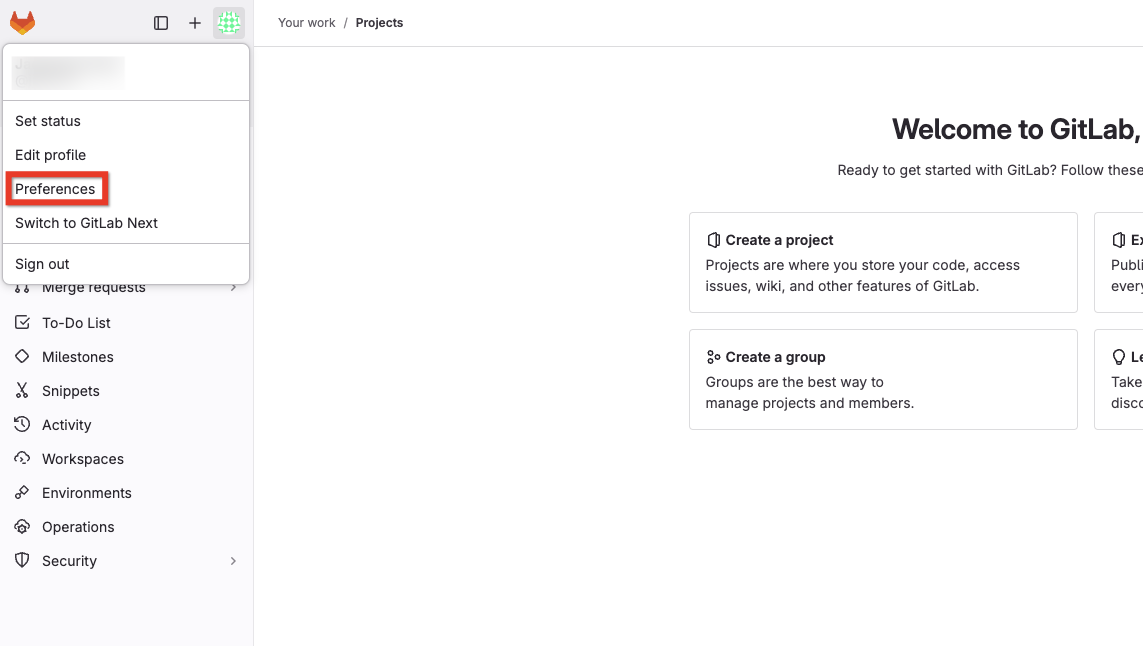
- 左側のサイドバーで
Access tokensをクリックし、右側でAdd new tokenボタンをクリックします。
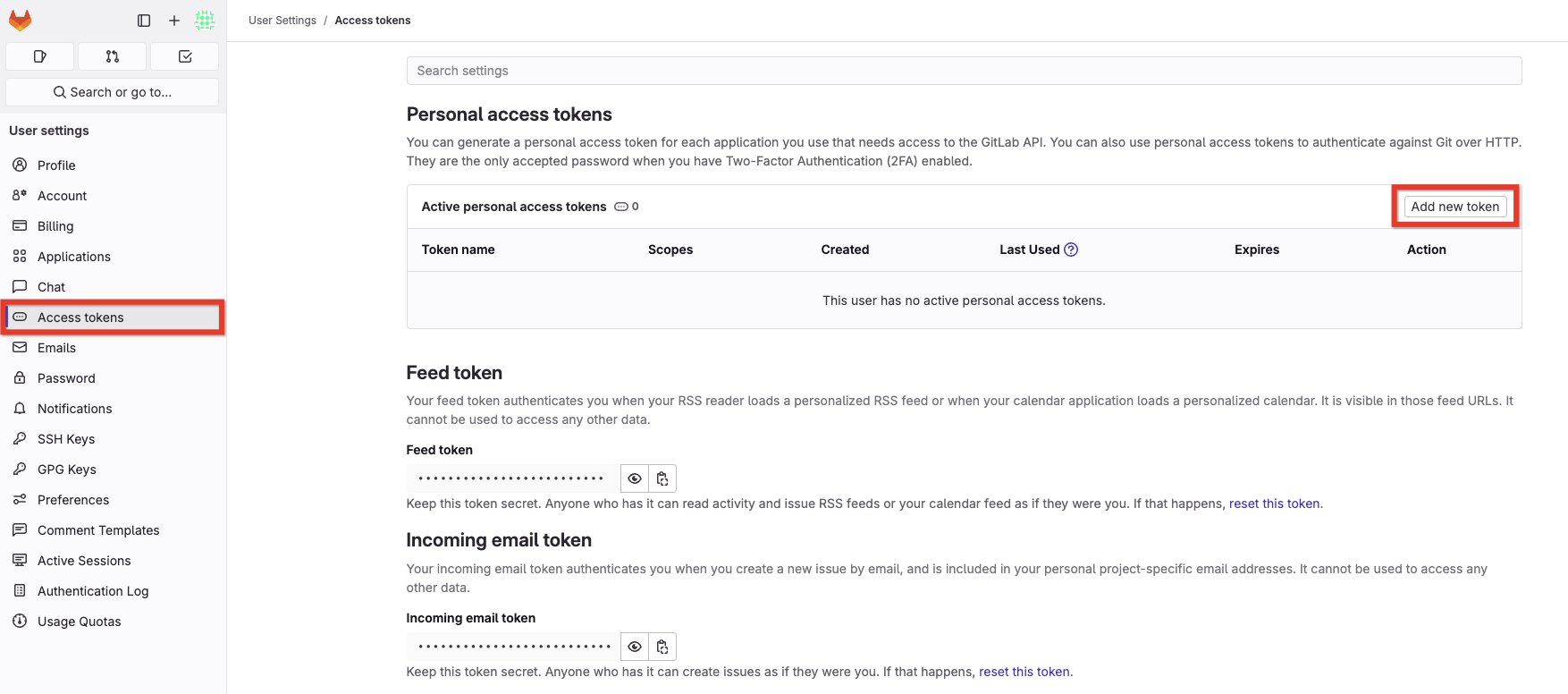
トークン名とトークン有効期限を入力し、Gitlab トークンがアクセスできる権限を選択するオプションである Select scopes でapi,read_repository,write_repositoryを選択し、 下段のCreate personal access tokenボタンをクリックしてトークンを生成します。

- 発行されたトークンを確認します。
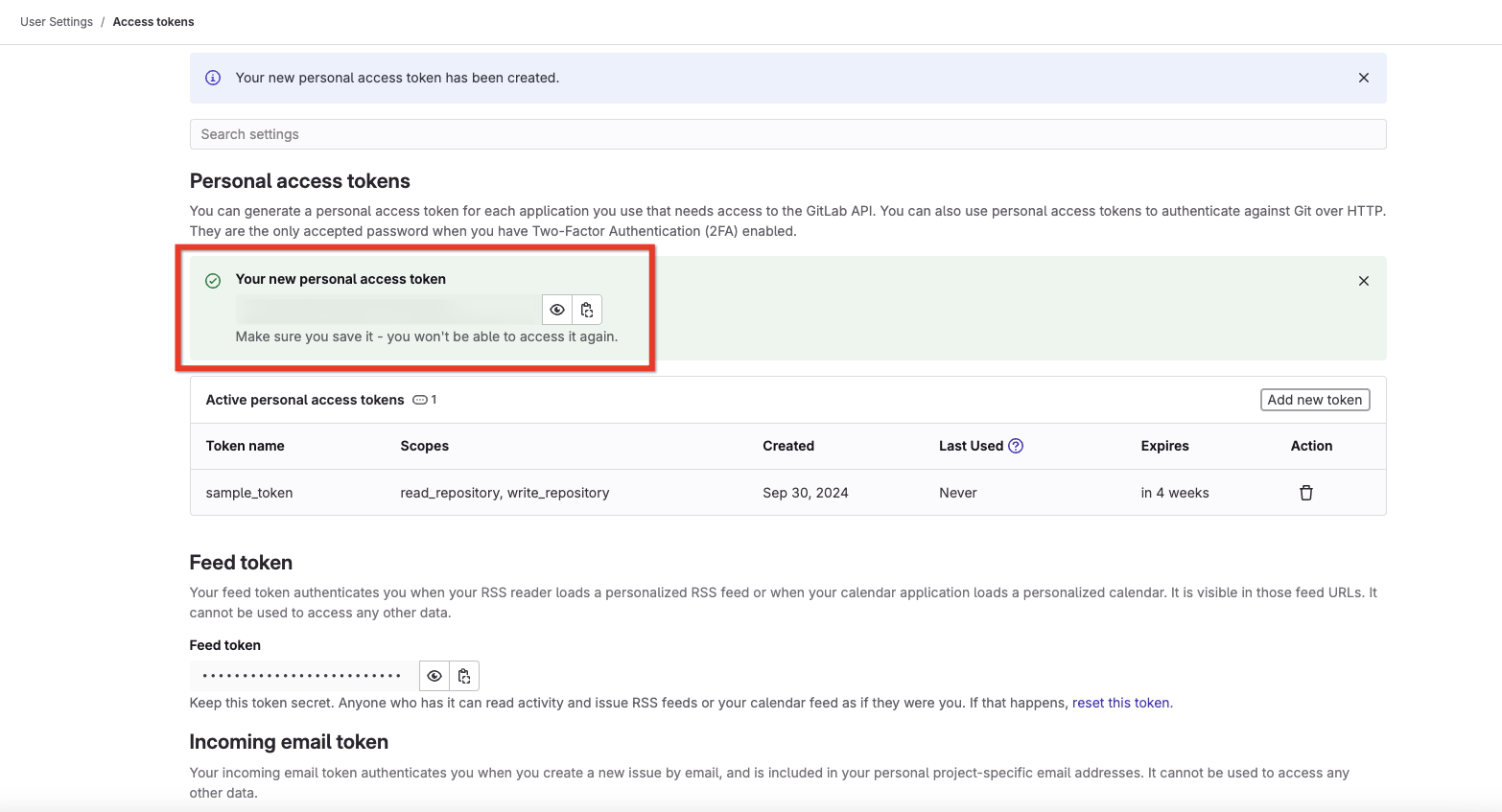
caution
発行されたトークンは再確認できないので、必ず別に保存しておくようにします。
- CloudStudio で
マイページ - プラグイン管理をクリックして、VCS アカウント連動+ボタンをクリックします。
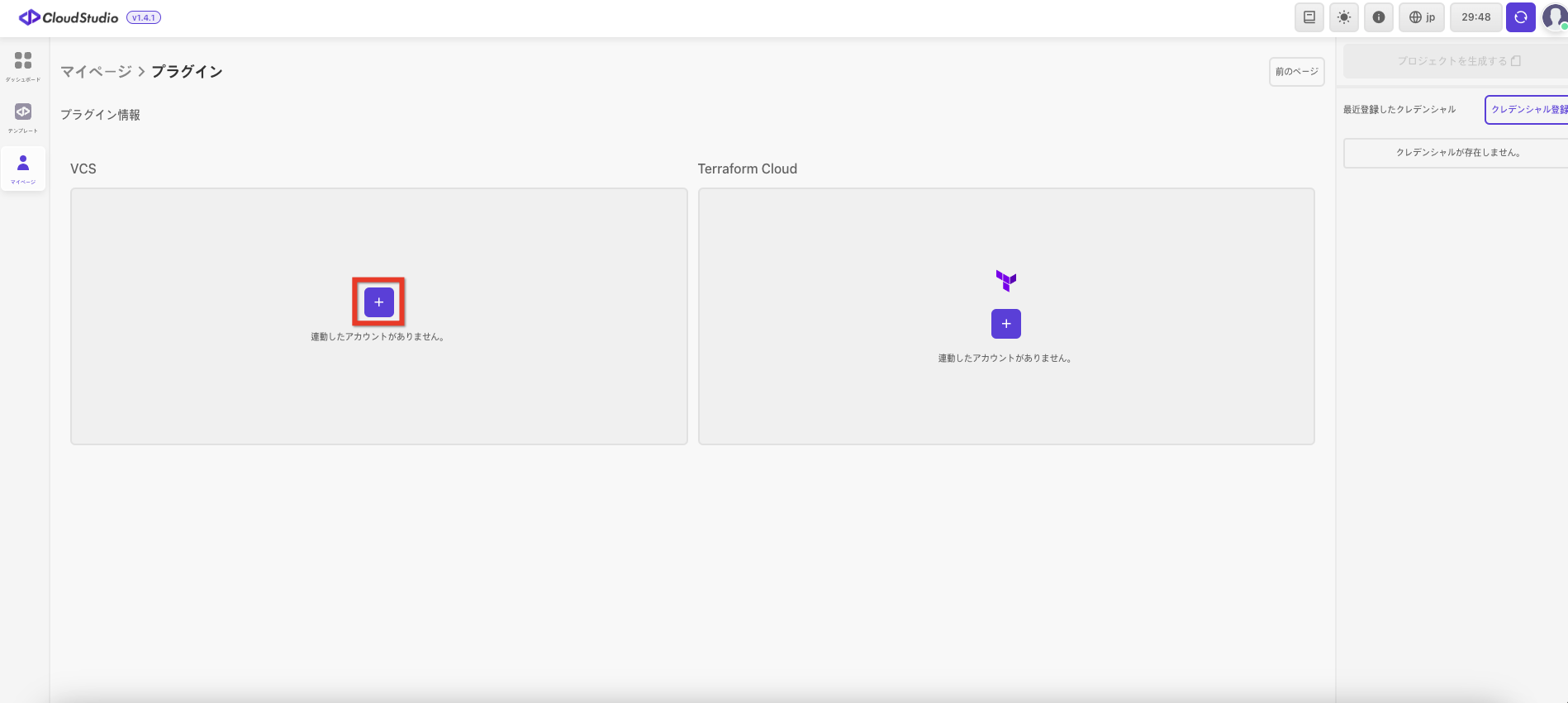
- VCS を
Gitlabに選択した後、Gitlab アカウントのUserNameと発行されたTokenを入力して,登録するボタンをクリックします。
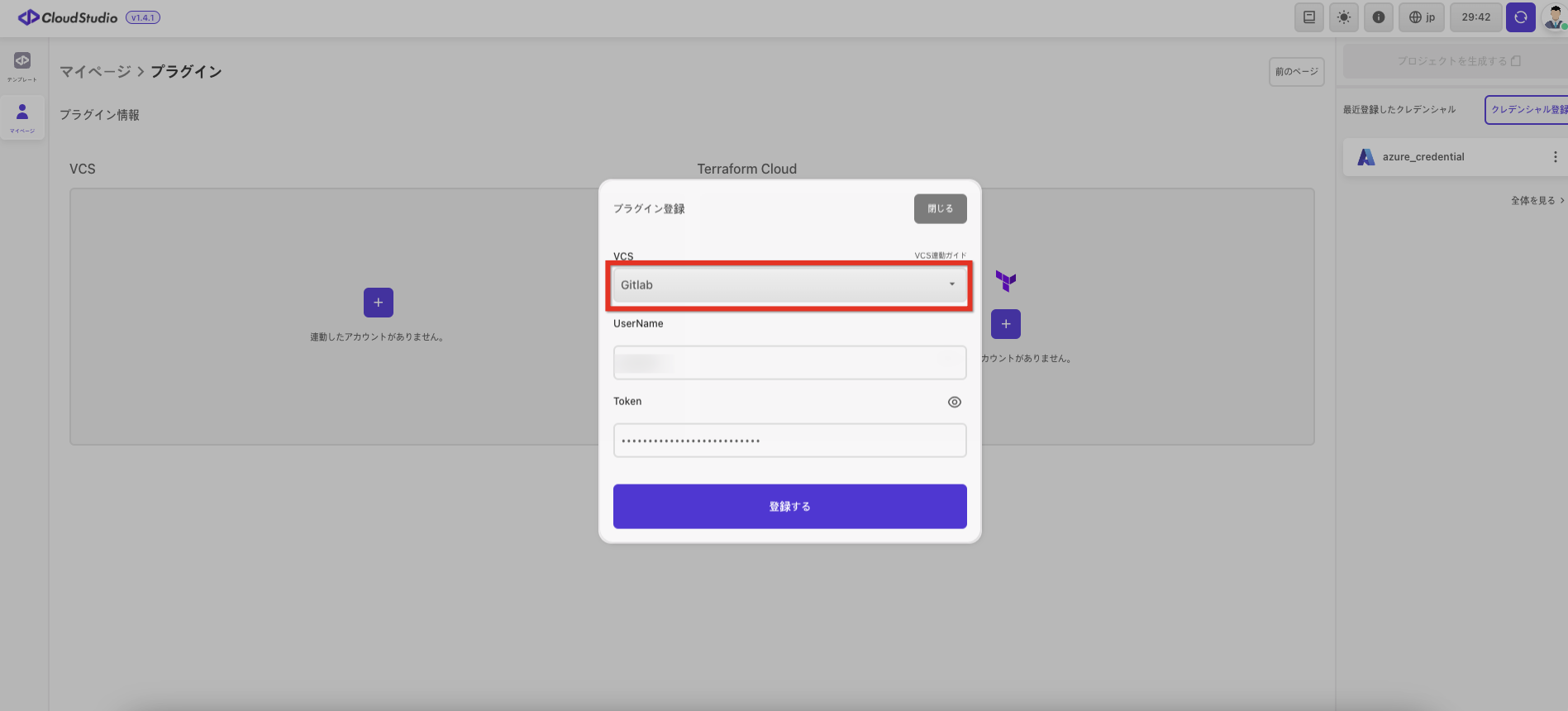
- 有効な Gitlab アカウントの
UserNameと発行されたTokenの入力が完了すると、正常に Gitlab 動が完了します。
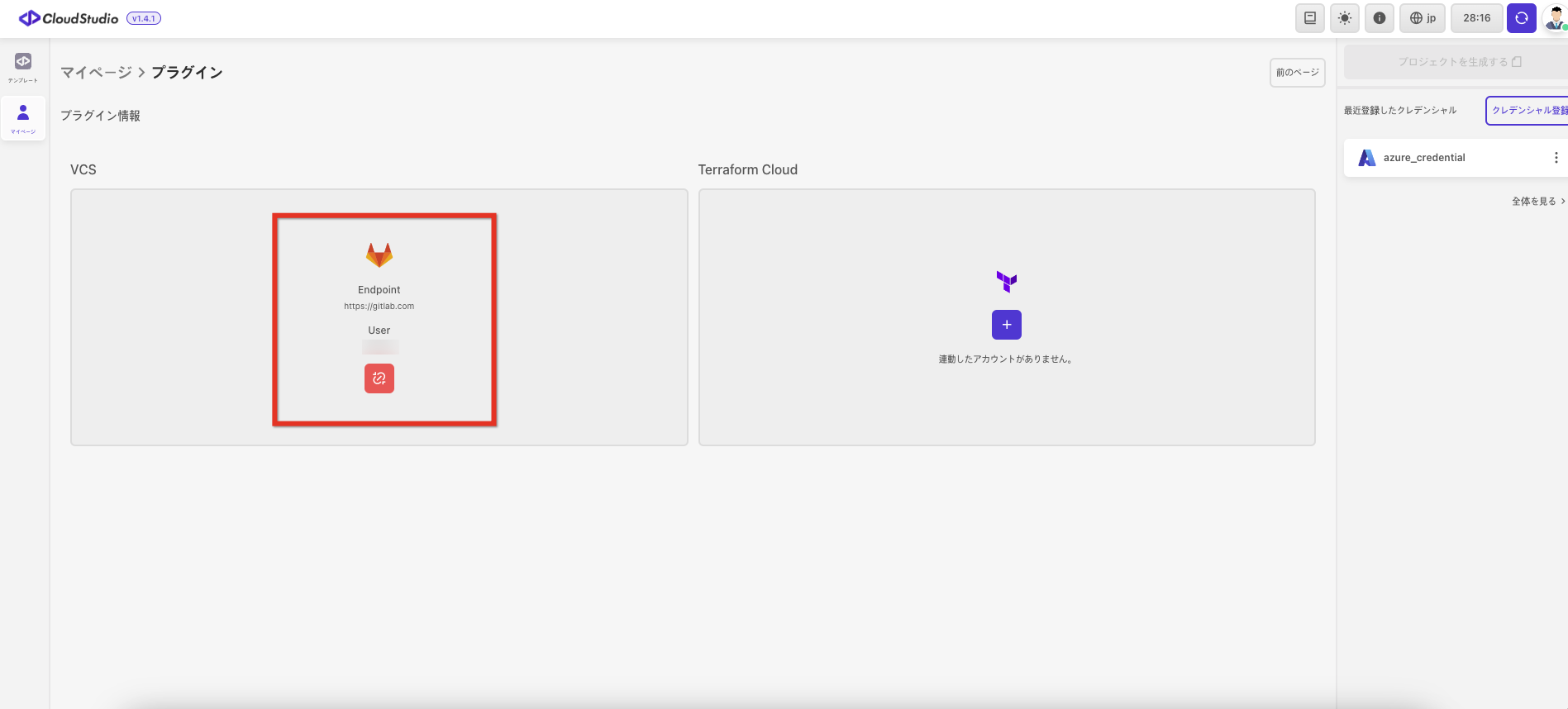
caution
Gitlab Community, Gitlab Enterprise バージョンの連動のためにはホスティング中の Http Urlと API Urlの追加入力が必要です。